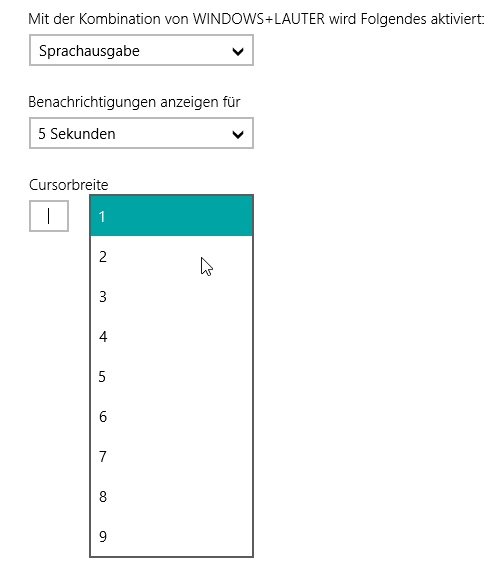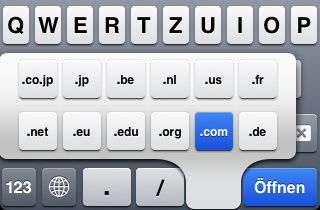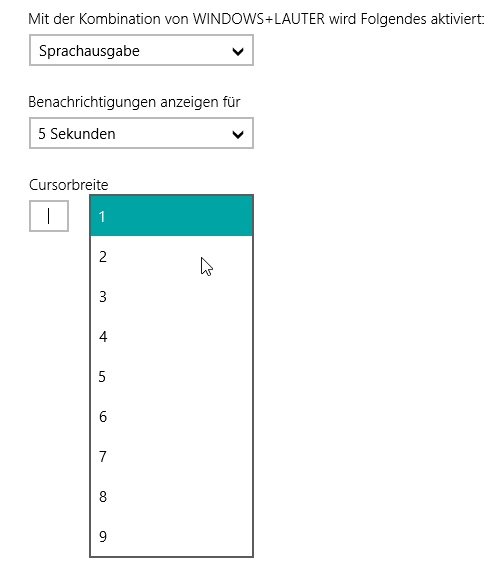
31.12.2012 | Tipps
In jedem Textfeld, in das Sie gerade Text eingeben, sehen Sie einen blinkenden senkrechten Strich. Er zeigt Ihnen, an welcher Stelle die Zeichen eingefügt werden. Wie dick dieser Textcursor sein soll, können Sie selbst festlegen. Hier die passende Anleitung für Windows 8.
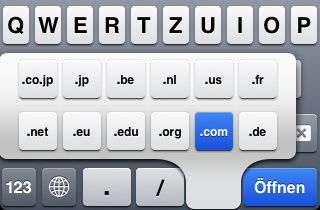
22.12.2012 | iOS
Sie nutzen häufig die Adressleiste Ihres mobilen Safari-Browsers? Um Internet-Adressen schneller einzugeben, können Sie zwei Tricks nutzen, die Ihnen Zeit sparen können.
10.12.2012 | Tipps
Um eine Fehlermeldung zu dokumentieren, eignet sich nichts besser als ein Bildschirmfoto. Die Funktion zum Erstellen von Screenshots war in Windows bisher aber eher rudimentär. Das Bild wurde stets in die Zwischenablage kopiert – fürs Abspeichern waren Sie selbst zuständig. In Windows 8 ist das ein wenig einfacher.
25.11.2012 | Office
Mit der Umschalttaste schreiben Sie große statt kleiner Buchstaben. Was viele nicht wissen: Die Umschalttaste ermöglicht auch den Zugriff auf viele versteckte Funktionen. So zum Beispiel in Microsoft PowerPoint.
21.11.2012 | Tipps
Über den OSX-Papierkorb muss man nicht großartig nachdenken. Man legt eine Datei hinein, leert ihn irgendwann, um den Festplatten-Platz freizugeben, und gut ist. Allerdings gibt es einige wirklich praktische Tastenkürzel, die sich auf das Löschen am Mac beziehen.
08.11.2012 | Tipps
Mit der Maus lässt sich Text – zum Beispiel in Textfeldern oder in einem Word-Dokument – einfach markieren. Doch was, wenn gerade keine Maus zur Verfügung steht? Mit dem Touchpad eines Notebooks ist das Markieren so eine Sache. Allerdings klappt es recht gut, wenn Sie stattdessen die Tastatur verwenden.
27.10.2012 | Office
Formatvorlagen ermöglichen Ihnen, ein Word-Dokument gleichbleibend zu formatieren. Mit einem Klick weisen Sie beispielsweise allen Überschriften dieselbe Schriftart und Schriftgröße zu. Um sich während des Schreibens eines Texts den Griff zur Maus zu sparen, können Sie Formatvorlagen auch mit Tastenkürzeln versehen.
19.10.2012 | Tipps
Der Großteil von Computer-Tipps und Anleitungen im Internet sind auf Englisch verfasst. Beinhaltet eine Anleitung das Drücken einer Tastenkombination, sind natürlich auch die Tasten auf Englisch angegeben. Doch auf Ihrer deutschen Tastatur sind die Tasten ganz anders beschriftet. Welche Taste müssen Sie jeweils drücken?